ერთი გზა შეინახეთ თქვენი Microsoft Teams ფაილები ორგანიზებულად არის მათი ჩამოტვირთვა კონკრეტულ საქაღალდეებში. ამ გზით, თქვენ შეგიძლიათ სწრაფად მოიძიოთ ისინი, როცა დაგჭირდებათ. მაგრამ ზოგჯერ გუნდებმა შეიძლება ვერ ჩამოიტვირთონ თქვენი ფაილები. ვნახოთ, როგორ შეგიძლიათ ამ პრობლემის მოგვარება.
რა უნდა გააკეთოს, თუ Microsoft Teams არ ჩამოტვირთავს ფაილებს
გამოიყენეთ სხვადასხვა გუნდის ვერსია
თუ ფაილის ჩამოტვირთვის პრობლემა გავლენას ახდენს დესკტოპის აპზე, შეამოწმეთ, პრობლემა ასევე გვხვდება Teams-ის ვებ ვერსიაზე. სცადეთ პრობლემური ფაილის ჩამოტვირთვა სხვადასხვა ბრაუზერის გამოყენებით. შესაძლოა, ბოლოს და ბოლოს, ეს ფაილები თქვენს მობილურ მოწყობილობაზე გადმოწეროთ.
ასევე, დარწმუნდით, რომ გაშვებული გაქვთ Teams აპის უახლესი ვერსია თქვენს მოწყობილობაზე. დააწკაპუნეთ თქვენი პროფილის სურათზე და აირჩიეთ Შეამოწმოთ განახლებები.
ზოგიერთმა ფუნქციამ შეიძლება არ იმუშაოს, თუ გუნდის მოძველებულ ვერსიებს იყენებთ.
გაასუფთავეთ ქეში
ყველა იმ ფაილმა, რომელიც დაგროვდა ქეშის საქაღალდეში, შეიძლება დაარღვიოს გუნდის გარკვეული ფუნქციები. გაასუფთავეთ ქეში, გადატვირთეთ კომპიუტერი და შეამოწმეთ, შეგიძლიათ თუ არა პრობლემური ფაილის გადმოწერა ამის შემდეგ.
- გადით გუნდებიდან. ტიპი %appdata%\Microsoft\teams Windows საძიებო ზოლში.

- წაშალეთ ყველა ფაილი, რომელიც ინახება შემდეგ ქეშის საქაღალდეებში:
- \%appdata%\Microsoft\teams\aplication cache\cache.
- \%appdata%\Microsoft\teams\blob_storage.
- \%appdata%\Microsoft\teams\databases.
- \%appdata%\Microsoft\teams\GPUcache.
- \%appdata%\Microsoft\teams\IndexedDB.
- \%appdata%\Microsoft\teams\Local Storage.
- \%appdata%\Microsoft\teams\tmp.
- თუ თქვენ ასევე შეხვედით გუნდებში თქვენს ბრაუზერში, გაასუფთავეთ თქვენი ბრაუზერის ქეში როგორც.
- გადატვირთეთ კომპიუტერი. გაუშვით გუნდი და შედით ხელახლა. შეამოწმეთ, შეგიძლიათ თუ არა თქვენი ფაილების ჩამოტვირთვა ახლა.
ჩამოტვირთეთ ფაილები SharePoint-დან
გარდა ამისა, თუ ვერ ჩამოტვირთავთ ფაილებს Microsoft-ის დესკტოპის აპის ან ვებ ვერსიის ან აპის გამოყენებით, გადადით პირდაპირ SharePoint-ზე დოკუმენტების ბიბლიოთეკა.
- გაუშვით გუნდები და გახსენით არხი, სადაც ფაილი იყო გაზიარებული.
- Დააკლიკეთ Მეტი არჩევანი და მერე მიიღეთ ბმული.
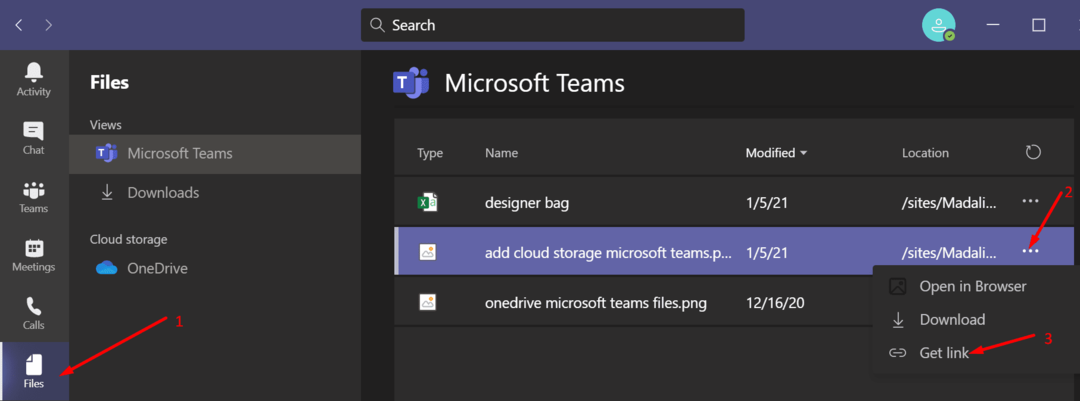
- აირჩიეთ Sharepoint ჩანართი.
- დააკოპირეთ ბმული. შემდეგ ჩასვით იგი ბრაუზერის ახალ ჩანართში.
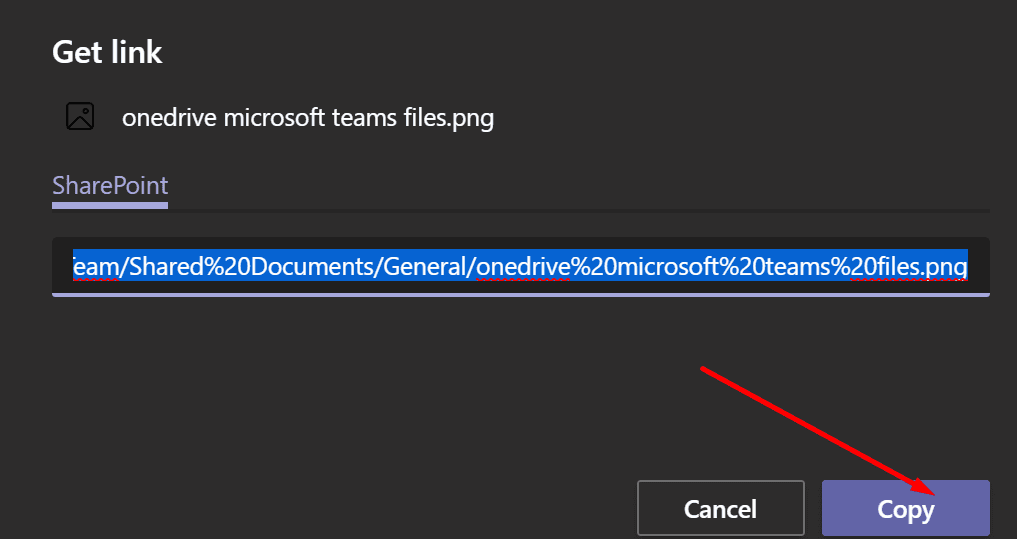
- დაელოდეთ სანამ ფაილი გაიხსნება და შემდეგ გადმოწერეთ. დააჭირეთ ფაილს → შენახვა როგორც → ასლის ჩამოტვირთვა.
შეამოწმეთ SharePoint ფაილის ნებართვები
Teams-ის არხებით გაზიარებული ფაილები ინახება კონკრეტულ SharePoint საქაღალდეში, რომელსაც ეწოდება დოკუმენტების ბიბლიოთეკა. შესაძლოა ფაილის მფლობელმა დააყენოს SharePoint-ის ჩამოტვირთვის მკაცრი პარამეტრები ისე, რომ სხვა მომხმარებლებს არ ჩამოტვირთონ მათი ფაილები.
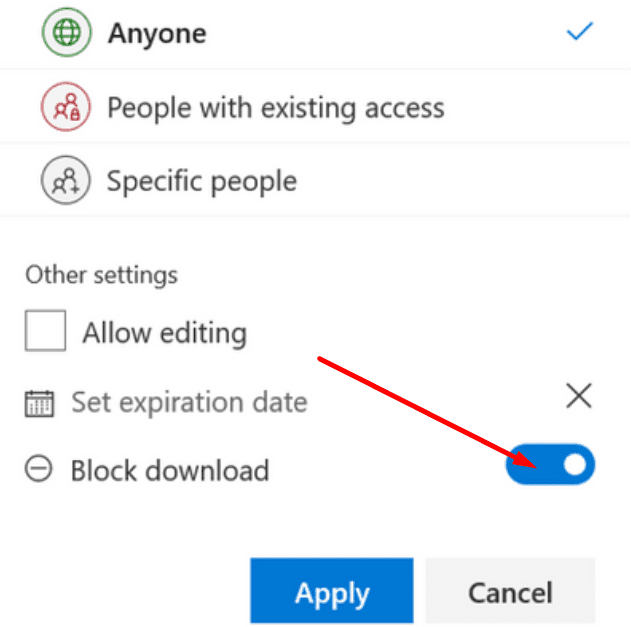
მეორეს მხრივ, ფაილების გაზიარება პირად ჩეთებში ინახება One Drive-ში. არის სპეციალური საქაღალდე ე.წ გუნდის ჩატის ფაილები რომელიც ინახავს თქვენს ფაილებს ჩეთის სხვა მომხმარებლებთან გაზიარებამდე.
OneDrive-ს ასევე აქვს სპეციალური ვარიანტი, რომელსაც ე.წ ჩამოტვირთვის დაბლოკვა რაც ხელს უშლის სხვა მომხმარებლებს შესაბამისი ფაილის ჩამოტვირთვაში. დაუკავშირდით ფაილის მფლობელს და სთხოვეთ, შეცვალონ ნებართვის პარამეტრები.
შეამოწმეთ არასწორი სიმბოლოები
თუ ფაილის სახელში ან საქაღალდის სახელში არასწორი სიმბოლოებია, ამ ფაილის ჩამოტვირთვას ვერ შეძლებთ. მაგალითად, ფაილის გზა შეიცავს აპოსტროფს ან არის ადგილი ფაილის სახელის ბოლოს. როგორც ჩანს, Microsoft Teams ყოველთვის არ აფრთხილებს მომხმარებლებს, თუ ისინი იყენებდნენ არასწორი სიმბოლოებს.
შეგვატყობინეთ, თუ მოახერხებთ ფაილის ჩამოტვირთვის პრობლემის მოგვარებას. და გვითხარით, რომელი მეთოდი მუშაობდა თქვენთვის.